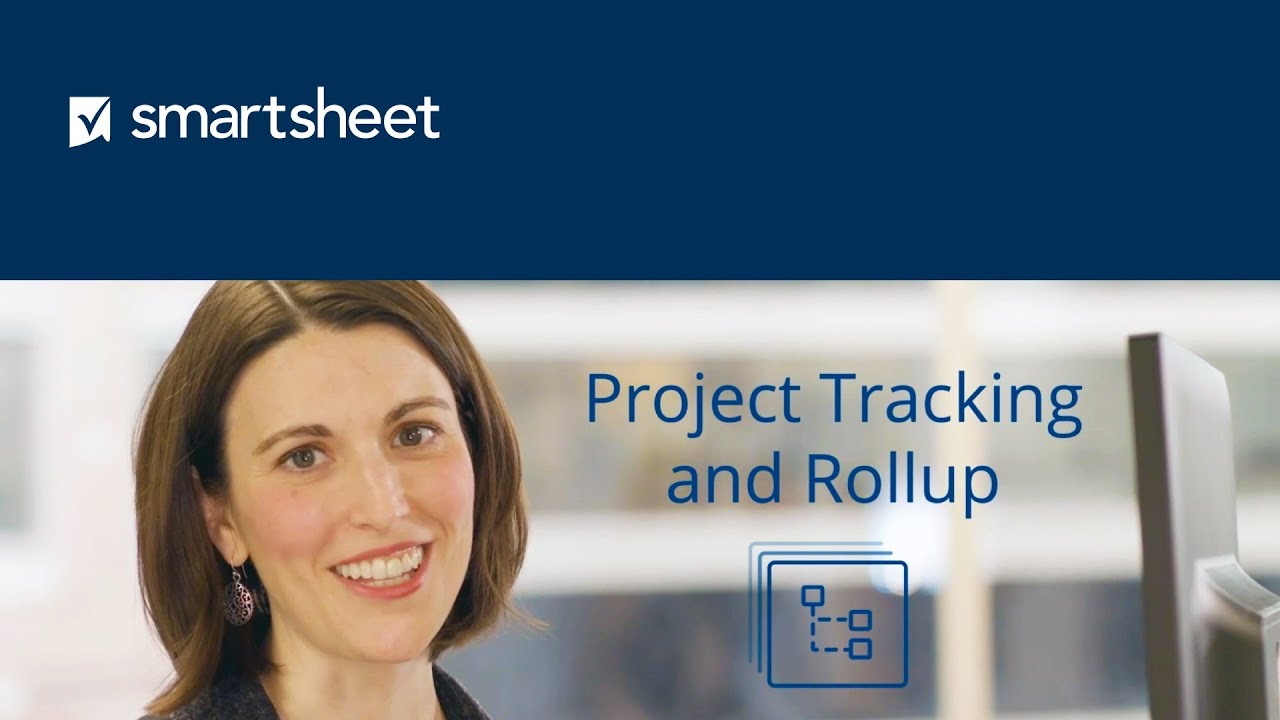Segui queste istruzioni dettagliate per modificare le impostazioni di un progetto.
Smartsheet fornisce strumenti essenziali per una gestione dei progetti efficace per dare ai tuoi team la possibilità di eseguire insieme il lavoro con velocità e responsabilità, stimolando risultati di successo più rapidamente.
Visualizzazione Gantt: modifica delle impostazioni di progetto
La sezione Resource Management è disponibile solo con i piani Business o Aziendale.
Utilizzando la Visualizzazione Gantt, puoi accedere a Impostazioni di progetto per modificare le dipendenze e la scala temporale del diagramma di Gantt. Se hai un piano Business o Aziendale, puoi anche modificare le funzioni di Resource Management disponibili.
Puoi accedere alle Impostazioni di progetto dalla Visualizzazione griglia o dalla Visualizzazione Gantt:
- Dalla Visualizzazione Gantt: clicca con il tasto destro sull’intestazione di qualsiasi colonna nel diagramma di Gantt e seleziona Impostazioni di progetto.
- Dalla Visualizzazione griglia: clicca con il tasto destro sull’intestazione di qualsiasi colonna nel foglio e seleziona Modifica impostazioni di progetto.

Dopo che il foglio è passato alla Visualizzazione Gantt, visualizzerai solo le impostazioni della cronologia temporale del diagramma di Gantt.
Modificare le impostazioni delle dipendenze
Visualizzazione intervallo di date
Colonne Data di inizio e Data di fine: seleziona le colonne da usare per tracciare le date di inizio e fine.
Ogni attività programmata richiede una data di inizio e una data di fine con mese, giorno e anno. L’utilizzo dell’icona del selettore della data farà in modo che la data sia nel formato corretto.
Quando si impostano le colonne Data di inizio e Data di fine
- Per vedere in che punto la timeline differisce dalla programmazione originale, clicca con il tasto destro su una cella e seleziona Visualizza cronologia per vedere i valori delle date precedenti salvati.
- Le date di inizio e di fine vengono calcolate automaticamente in righe con una Durata e un Predecessore determinati.
- Per calcolare la data di fine, il sistema aggiunge automaticamente alla data di inizio la durata determinata.
- Se la data di inizio o di fine di un’attività è legata a un predecessore, puoi modificarla manualmente cliccando sulla cella e selezionando una nuova data. In questo modo si sovrascrive l’associazione con il predecessore e si rimuove il valore dalla riga.
- Se una riga madre ha un valore predecessore elencato, questa relazione di dipendenza determina le date di inizio per ciascuna riga figlia. L’eliminazione del valore predecessore sulla riga madre rende modificabili le righe figlie, per consentirti di modificare manualmente le date.
Opzioni
Colonna % di completamento: seleziona la colonna che desideri assegnare come colonna % di completamento. Questa colonna sovrappone un indicatore % di completamento all’interno delle barre delle attività nel diagramma di Gantt, consentendoti di vedere i calcoli della % di completamento automatizzati.
Nelle righe madri, la % di completamento viene calcolata automaticamente da Smartsheet in base ai valori della durata e della % di completamento nelle righe figlie.
Per formattare i valori in questa colonna come percentuali, seleziona l’intestazione della colonna in alto, quindi seleziona l’icona % nella barra degli strumenti a sinistra.
L’automazione della % di completamento delle righe madri è facoltativa. Apri le Impostazioni di progetto e imposta l’elenco a discesa della colonna % di completamento su Nessuna per disattivare l’automazione. Puoi utilizzare le formule nelle righe madri o impostare manualmente i valori della riga madre per rimuovere l’indicatore di avanzamento dalle barre del diagramma di Gantt.
Dipendenze
L’attivazione delle dipendenze calcola e regola automaticamente le date quando cambiano i valori per Durata e Predecessori.
Una volta attivate le dipendenze, devi assegnare le colonne Predecessore e Durata.

Se nel tuo foglio non esistono colonne per predecessori o durata, Smartsheet le crea automaticamente per te.
Predecessore: questa colonna viene utilizzata per creare dipendenze tra le attività nella programmazione.
Durata: questa colonna viene utilizzata per automatizzare la programmazione delle date di inizio e di fine di un’attività.
Giorni lavorativi: modifica i giorni e le ore lavorative. Puoi escludere date specifiche, come le festività. Per impostazione predefinita, Smartsheet considera ogni giorno lavorativo della durata di 8 ore. Il sistema considera la durata di ogni giorno lavorativo quando calcola le date delle attività.
Con le dipendenze attive, le date di inizio e di fine delle attività secondarie dipendenti da un predecessore non possono essere modificate da un report, da una richiesta di aggiornamento riga o da alcuna app per dispositivi mobili. Puoi aggiornare manualmente la Data di inizio o la Durata di un’attività per aggiornare automaticamente la Data di fine.
Per maggiori dettagli, vedi Attivare le dipendenze e utilizzare i predecessori. Giorni lavorativi
Modificare le impostazioni della scala temporale del diagramma di Gantt
Modifica gli intervalli della timeline del diagramma di Gantt e visualizza la formattazione: inizio dell’anno fiscale e quali informazioni sulla colonna appaiono a destra delle barre nel diagramma di Gantt. Ad esempio, imposta una colonna Elenco dei contatti come etichetta di visualizzazione per vedere un elenco delle persone assegnate alle attività accanto a ciascuna barra del diagramma di Gantt.

Spuntando la casella Apri in data odierna le attività correnti nel progetto vengono visualizzate più velocemente quando apri il foglio.
L’impostazione Apri in data odierna è disponibile solo per il Proprietario e gli Amministratori del foglio. Per impostazione predefinita, la casella è deselezionata e non viene trasferita ad alcuna copia del foglio.
Inoltre, la visualizzazione viene applicata solo come preferenza e non influisce sul modo in cui gli altri collaboratori visualizzano il foglio.
Se qualcuno con autorizzazioni di Editor o Visualizzatore deve aprire il diagramma di Gantt alla data odierna, puoi creare un report dal tuo foglio in Visualizzazione Gantt e condividerlo con loro.
Impostazioni di Resource Management
Per saperne di più sulle impostazioni di progetto di Resource Management.
Segui queste istruzioni dettagliate per creare punti di riferimento nel tuo foglio di progetto.
Creare una milestone per segnare un evento significativo nel tuo progetto
Una milestone è un'azione o un evento che segna un cambiamento o una fase significativi nel tuo progetto. La data di fine di una milestone è la stessa della sua data di inizio. Nel diagramma di Gantt, una milestone è rappresentata dall'immagine di un diamante grigio, centrata sull'ora di inizio specificata.
Per creare una milestone:
-
Clicca su Visualizzazione Gantt sulla barra degli strumenti per visualizzare il tuo foglio nella Visualizzazione Gantt o per aggiungere un diagramma di Gantt al tuo foglio.
-
Abilita le dipendenze sul tuo foglio (clicca su Modifica impostazioni di progetto nell'angolo in alto a destra del diagramma Gantt e spunta la casella Dipendenze abilitate).
- Per creare una milestone, inserisci una durata di attività pari a 0 (zero) e una data di inizio.
SUGGERIMENTO: per creare una milestone estesa, inserisci una durata dell'attività di ~0 e una data di inizio. Una milestone estesa richiede un giorno lavorativo intero per essere completata, ma è ancora rappresentata da una forma di diamante nel diagramma Gantt.
La funzionalità di riepilogo della riga madre non è compatibile con le milestone. Il riepilogo della percentuale di completamento non viene calcolato in attività con attività secondarie contenenti milestone di durata pari a zero (0).
Segui queste istruzioni dettagliate per configurare la funzionalità di riepilogo a livello superiore in un foglio di progetto.
Funzionalità di riepilogo delle righe madri
Quando le Dipendenze sono attivate su un foglio di progetto, le righe madri riepilogano le informazioni in diverse Colonne del foglio di progetto.
Le righe madri vengono create facendo rientrare le altre righe sottostanti. Per saperne di più, consulta il nostro articolo su Gerarchia: aumento e riduzione del rientro delle righe.
La Data di inizio per la riga madre viene impostata automaticamente alla prima Data di inizio tra tutte le sue righe figlie. Allo stesso modo la Data di fine viene impostata all'ultima Data di fine di tutte le sue righe figlie.
La Durata sulla riga madre riflette il numero di giorni lavorativi tra la data di inizio e la data di fine in quella riga. Fornisce il lasso di tempo completo incluso in quella sezione di attività, dall'attività secondaria più recente alla più antica, anziché una somma delle loro durate.
La % di completamento sulla riga madre calcola una percentuale ponderata in base alla durata e alla % di completamento inserita su ogni riga figlia. In questo modo, il completamento delle righe figlie con durate più brevi non ha lo stesso effetto sulla % di completamento della riga madre tanto quanto il completamento di una riga figlia di durata superiore. A causa del modo in cui viene effettuato questo calcolo, nel riepilogo della riga madre vengono incluse solo le attività secondarie con determinati valori di Durata e % di completamento.
-
Quando le dipendenze sono attivate, le righe principali non possono essere modificate nelle colonne indicate in precedenza. Se desideri utilizzare i tuoi calcoli, puoi disattivare le Dipendenze sul foglio o creare la formula che desideri in una delle colonne non utilizzate nella funzione di dipendenza. Le formule personalizzate non possono essere utilizzate per modificare la visualizzazione o le barre nel diagramma di Gantt.
-
Le righe madri nei fogli con dipendenze attivate hanno sempre un colore di sfondo grigio nelle Visualizzazioni Gantt e Calendario.
-
Anche se la durata dell'attività secondaria può essere inserita in una varietà di formati tra cui settimane, giorni lavorativi interi (es. 4g (4d)), giorni lavorativi parziali (3,5g (3.5d)), giorni trascorsi (e3g (e3d)), ore (7h), minuti (90m), secondi (500s) e millisecondi (50000ms), le righe madri indicano sempre la durata in giorni lavorativi parziali.
-
Il riepilogo della % di completamento non viene calcolata in attività con attività secondarie contenenti milestone (durata = 0).